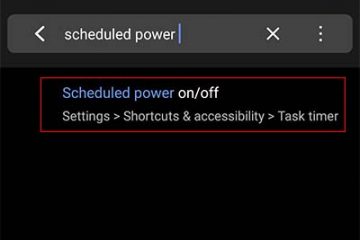この記事では、Windows 11 の Skype アプリで「開封確認」を有効または無効にする方法について説明します。
Skype は、Microsoft の人気のあるビデオ チャットおよびメッセージング アプリケーションです。ユーザーはインターネット経由で音声通話やビデオ通話、インスタント メッセージの送信、他の Skype ユーザーとのファイル共有を無料で行うことができます。
Skype では、バックグラウンド サービスの停止と開始、自動サービスの無効化など、多くの設定を行うことができます。起動、グローバル ホットキーのオン/オフ、ウェブ検索のオン/オフ、位置情報の共有の有効化、翻訳と言語の自動検出のオン/オフなど。
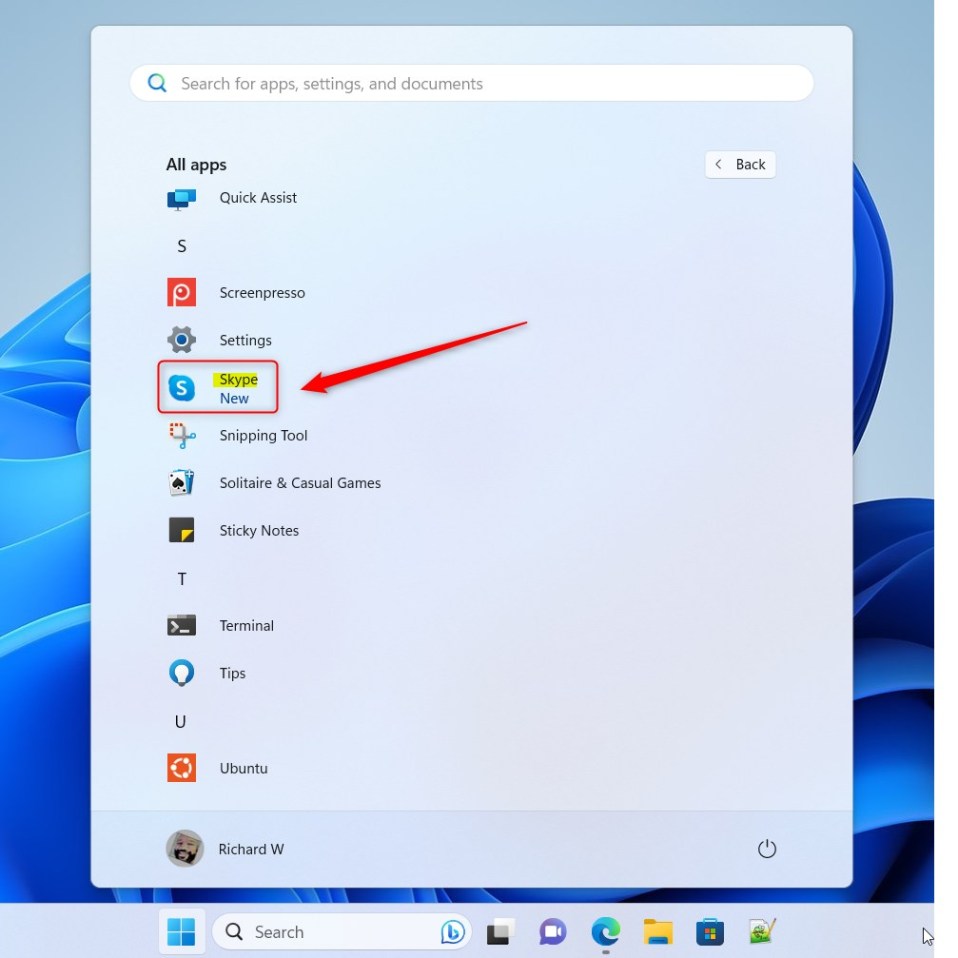
構成できるもう 1 つの設定は、「開封確認」を有効または無効にすることです。これは、誰かがあなたのメッセージを読んだことを確認し、他の人が自分が他の人のメッセージを読んだことを確認できる Skype の機能です。
これは便利な機能ですが、プライバシーの問題になる可能性もあります。これをオフにすると、プライバシーを維持し、準備ができていない場合に他の人にフォローアップする理由を与えないようにすることができます。
Skype で「開封確認」をオンまたはオフにする
前述したように、ユーザーは Skype で「開封確認」をオンまたはオフにできます。 。誰かがあなたのメッセージを読んだかどうかを知りたい場合、またはあなたがメッセージを読んだことを他の人に見てもらいたい場合は、開封確認をオンにします。
そのような情報を提供したくない場合は、オフにします。
その方法は次のとおりです。
まず、スタート メニューをクリックし、すべてのアプリでアプリを選択してアプリを起動します。 > リスト。
タスクバーまたはタスクバー オーバーフローからアプリを起動することもできます。
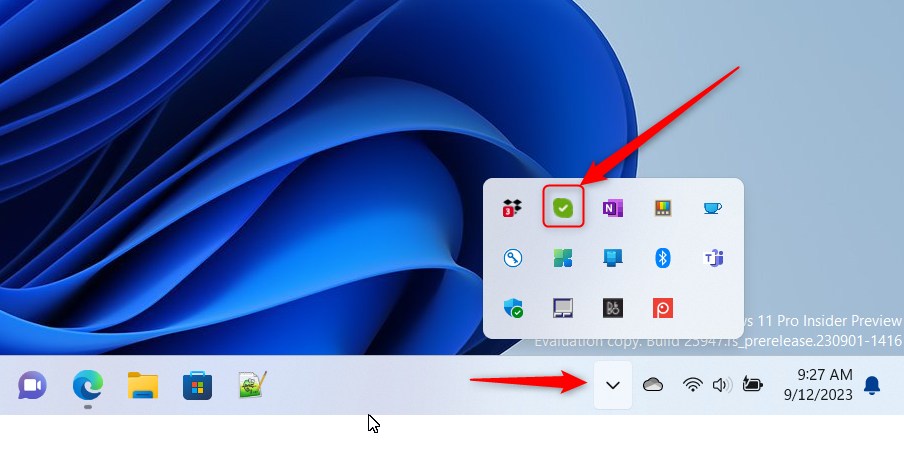
設定など ( …) をクリックします
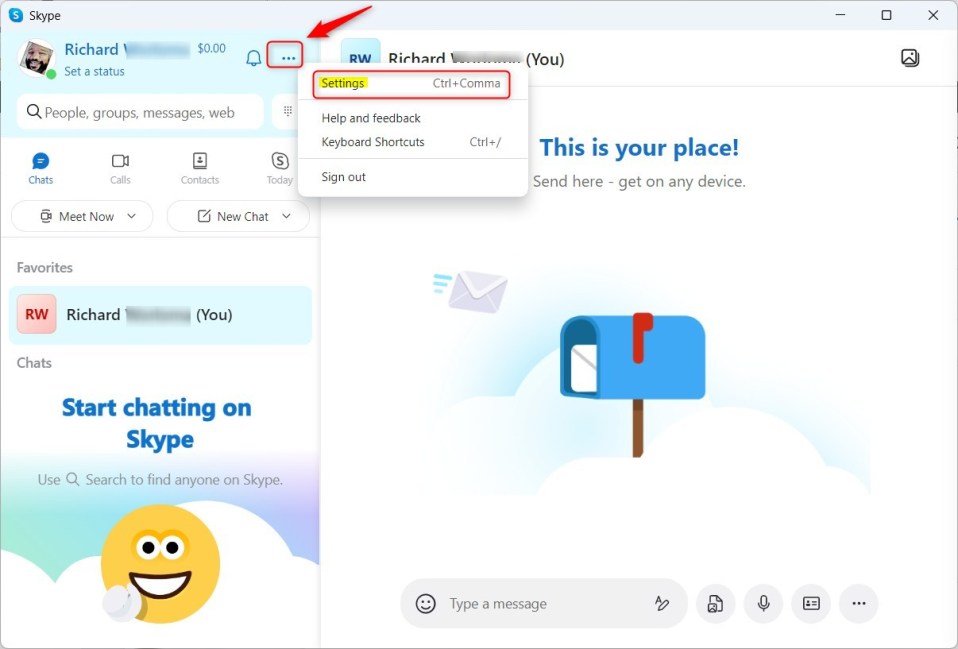
設定 ページで、左側のメッセージを選択します。
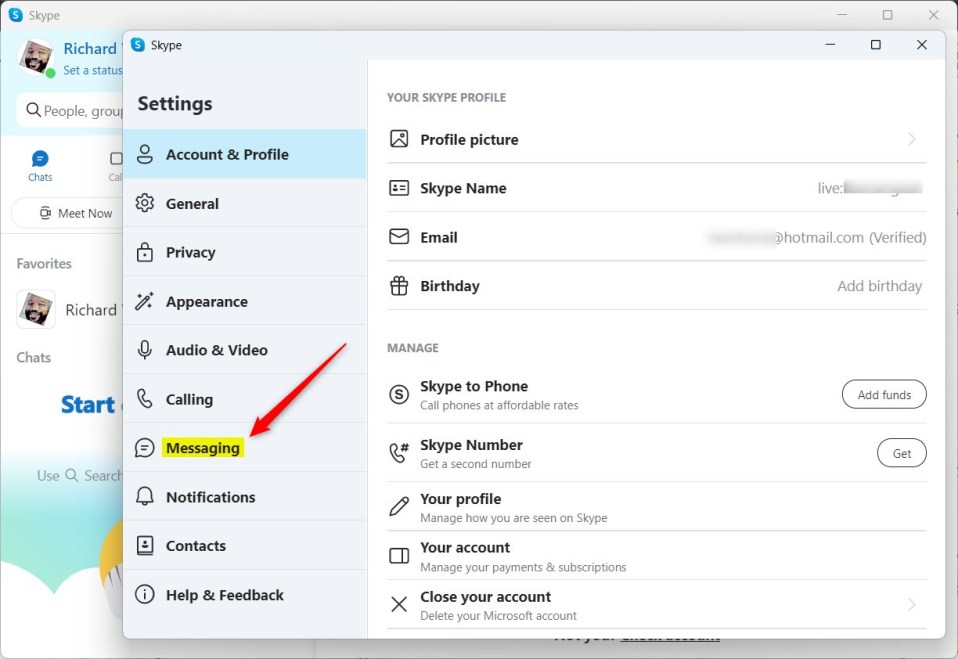
[メッセージ] 画面の [ > メッセージとチャットで、[開封確認] タイルを選択します。次に、ボタンをオンの位置に切り替えて機能を有効にします。
無効にするには、ボタンをオフの位置に戻します。
p>
完了したら、Skype アプリを終了します。
これで完了です。
結論:
この投稿では、Windows 11 の Skype で [開封確認] をオンまたはオフにする方法を説明しました。上記のエラーを見つけた場合、または追加すべき点がある場合は、コメントを使用してください。以下のフォームをご利用ください。